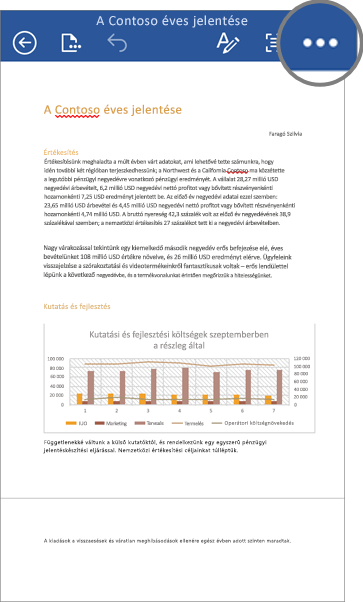Közös munka a OneDrive
Box
OneDrive
Online
-
Válassza a Megosztás lehetőséget a fájl mellett.
-
Jelöljön ki egy fájlt vagy mappát, és válassza a megosztáslehetőséget.
-
Ha meg szeretné nézni, hogy mit osztott meg Önnel, a bal oldali navigációs sávon válassza a velem megosztvamegosztott >t.
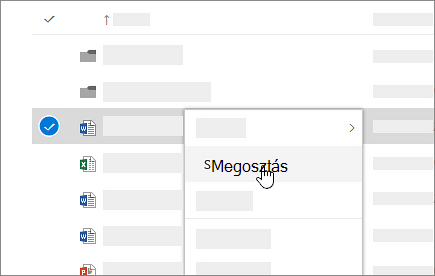
Asztali Office
-
Válassza a fájl megosztása lehetőséget > ossza meg > megosztás a dobozból mezőben, vagy a menüszalag Kezdőlap lapján válassza a megosztás lehetőséget.
Megjegyzés: A Box for Office szükséges.
-
Válassza a Fájl > Megosztás parancsot, vagy a menüszalagon válassza a Megosztás lehetőséget.
Megjegyzés: Nagyvállalati Microsoft 365-alkalmazások-, Office 2016-vagy Office 2019 szükséges.
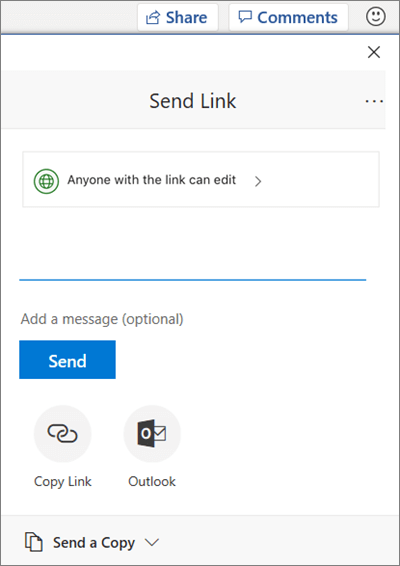
Mobilapp
-
A Box mobilappban koppintson az

-
Koppintson a Megosztás lehetőségre.
-
A OneDrive mobilappban érintse meg hosszan a megosztani kívánt fájlt vagy mappát, amíg meg nem jelenik mellette a kijelölést jelző pipa.
-
Koppintson a Megosztás ikonra.
(Ha látni szeretné, hogy mit osztott meg Önnel, koppintson a

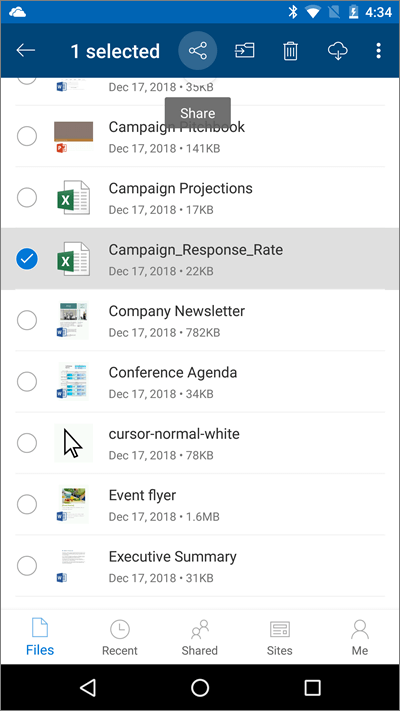
Office Mobile-appok
-
A Fiók > Szolgáltatás hozzáadása beállításban adja hozzá a Box alkalmazást minden használt Office-apphoz.
-
Koppintson a Megnyitás > Helyek elemre, és koppintson a Box lehetőségre.
-
Koppintson az

-
Koppintson a Megosztás parancsra.
-
Egy Office Mobile-appban koppintson a Megnyitás > Helyek elemre, majd a OneDrive – [cégnév] mappára.
-
Koppintson az

-
Koppintson a Megosztás parancsra.